电脑怎么截图
- 分类:帮助 回答于: 2020年10月27日 11:44:00
前几天小编闲来无事就跑到网站底下查看粉丝朋友给小编我留言询问的问题,还真的就给小编看到一个问题,那就是电脑怎么截图,接下来小编我就话不多说,我们一起来好好学习一下吧,大家一起来看吧。
方法一:
1、我们的QQ其实也有截图的功能的,我们可以点击QQ打开,找到QQ左下角的三条横杠打开,找到设置打开。

2、打开之后我们找到热键,打开之后我们找到设置热键选项打开。
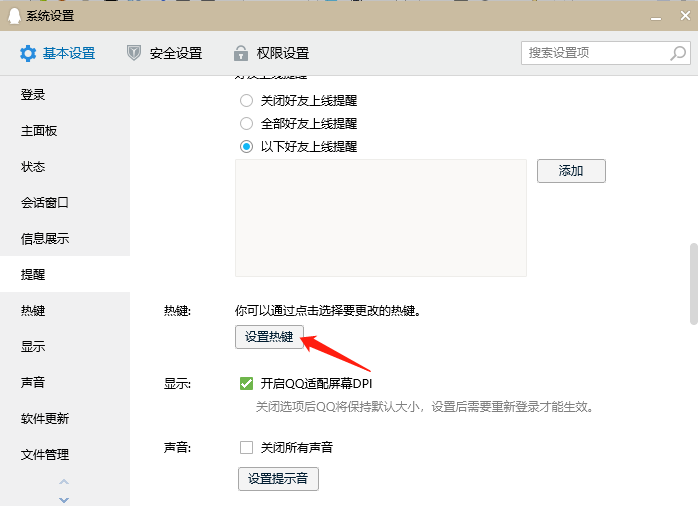
3、接下来我们就可以自行设置截图的快捷键啦。
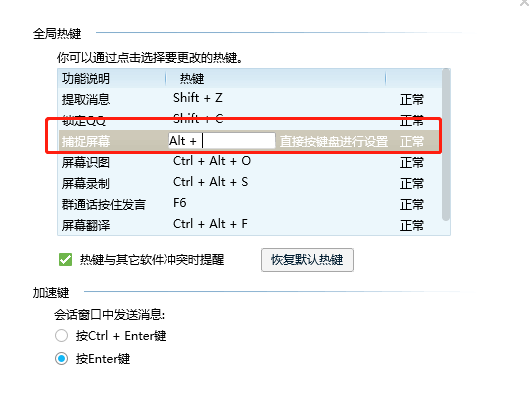
方法二:
1、打开微信,找到左下角的三条杠打开,选择设置打开。
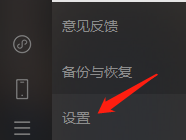
2、接下来我们在快捷键里可以找到截图的快捷键啦。
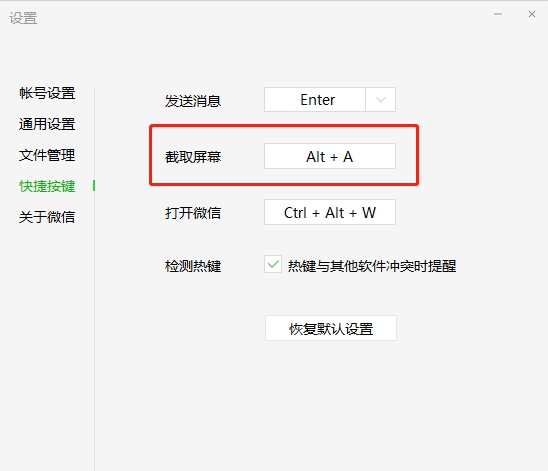
以上就是小编我关于电脑怎么截图的全部解答啦,感兴趣的小伙伴可以来学习一下哦。
 有用
26
有用
26


 小白系统
小白系统


 1000
1000 1000
1000 1000
1000 1000
1000 1000
1000 1000
1000 1000
1000 0
0 0
0 0
0猜您喜欢
- 官换机,究竟意味着什么呢?..2024/02/14
- 电脑只进bios进不了系统怎么办..2021/04/10
- 小米笔记本wifi图标没有了怎么办..2021/07/15
- qq飞车怎么结婚啊2020/07/24
- 电脑截屏快捷键是哪个2021/02/04
- 0x80070002错误代码怎么解决2020/07/26
相关推荐
- 键盘失灵按不出字怎么办2022/04/04
- [QQ微云]——云端存储,随时随地畅享..2023/11/25
- 传奇黑屏补丁使用方法2021/02/21
- 驱动精灵:优化电脑驱动,提升性能..2023/11/15
- 一键重装系统后怎么会很卡..2020/08/10
- 笔记本usb外接键盘按键错乱怎么办..2021/03/13














 关注微信公众号
关注微信公众号



